-
win10物理地址查看方法介绍
- 2017-05-15 20:01:09 来源:windows10系统之家 作者:爱win10
今天,系统之家小编把win10物理地址查看方法介绍给大家,因为最近有太多的网友来向小编咨询相关win10物理地址的问题了,很多初始用win10系统的用户都还不知道如何查看物理地址。不过相信通过小编对win10物理地址查看方法介绍之后,大家都知道怎么查看物理地址了。
1.我们在win10桌面时按下组合键【Windows】键+【R】键打开运行窗口。
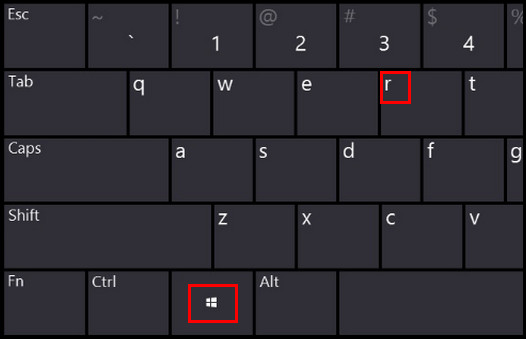
2.然后在运行框中输入【cmd】,直接回车或点击【确定】进入DOS命令行模式。

3. 然后在进入到cmd模式下我们输入【ipconfig/all】,【回车】键。

4.然后如图所示会显示出 网卡物理地址,如下图所示:
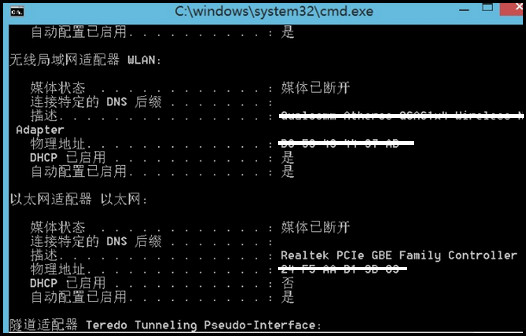
当然还有一些办法如查看网络连接然后进入之后查看网络本地连接的属性之后查看详情即可查看网络的物理地址了。
该问题是Task Scheduler服务未运行导致。
在桌面我们右击“此电脑”然后我们再点击“管理”窗口然后我们再找到“服务和应用程序”然后在任务中我们找到“Task Scheduler”选项 具体如下图所示
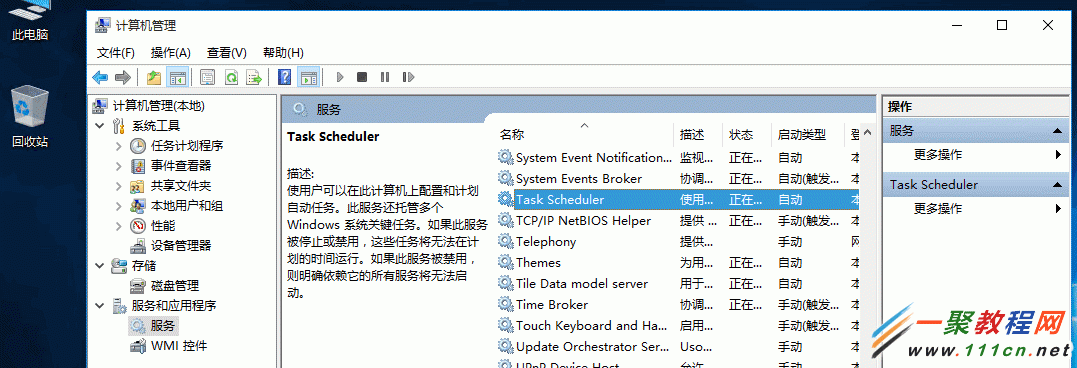
然后我们先找到 Task Scheduler服务,点击启动即可 如下图所示。
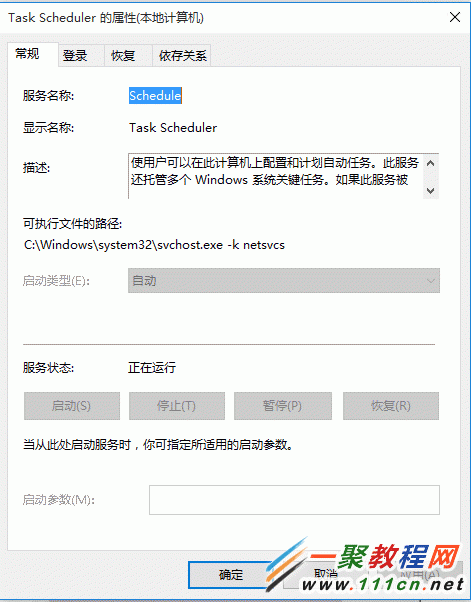
好了最后点击确认了之后我们再点击任务计划你会发现可以正常的启动了。
知识点分析:
许多用户升级windows系统 10后在打开Modern应用的时候,遇到了应用加载失败的问题,表现为:应用闪退、无响应或无法加载。这时候,一般的思路是重新安装应用,若依然无法解决问题, 可尝试如下做法。
操作步骤:
在Windows 10任务栏中的Cortana搜索框中输入 Powershell ,然后在顶部的搜索结果“Windows Powershell”上点击右键,选择“以管理员身份运行”;
然后在打开的“管理员:Windows Powershell”窗口中输入以下命令:
Get-AppXPackage -AllUsers | Foreach {Add-AppxPackage -DisableDevelopmentMode -Register “$($_.InstallLocation)AppXManifest.xml”}
回车,等待命令运行完毕,运行的时间与系统已安装的应用数量有关。命令运行完毕之后,即完成了Windows 10所有Modern应用的重置。
应用重置之后,就相当于恢复到了“出厂状态”,所以能够解决一些应用加载失败的问题。但是有些应用本身存在着致命错误,或与Windows 10系统存在严重的兼容性问题,那么重置应用也是无法解决的。
win10物理地址查看方法介绍的全部文章内容介绍到此就结束了,电脑的物理地址实际上就是网络上唯一的一个标志,相当于我们日常使用的身份证一样,不可缺少,所以不知道怎么查看win10物理地址的朋友们,可要好好学习win10物理地址查看方法介绍内容了。
猜您喜欢
- 小编告诉你win10系统怎样激活..2017-10-23
- 纯净基地一键重装系统图文教程..2017-07-04
- 小编告诉你win10怎么设置定时关机..2018-11-26
- win10安装工具下载的镜像在哪里..2022-03-13
- 小编告诉你电脑上不了网怎么办..2018-10-15
- win10不激活有什么影响吗的介绍..2021-12-30
相关推荐
- 详解win10重置电脑方法 2018-11-14
- win10关闭自动更新方法教程分享.. 2022-01-24
- win10系统使用技巧可以关闭吗?.. 2020-03-18
- cad2012激活码怎么激活autocad2012.. 2022-07-15
- win10激活家庭版方法介绍 2022-04-24
- win10玩cf不能全屏怎么办? 2020-12-30





 魔法猪一健重装系统win10
魔法猪一健重装系统win10
 装机吧重装系统win10
装机吧重装系统win10
 系统之家一键重装
系统之家一键重装
 小白重装win10
小白重装win10
 系统之家Ghost Win8 64位专业版下载v201807
系统之家Ghost Win8 64位专业版下载v201807 暴风影音5.24.0515.1111 去广告版 (多功能精简版视频播放软件)
暴风影音5.24.0515.1111 去广告版 (多功能精简版视频播放软件) 支付神探浏览器 v2.2.1官方版
支付神探浏览器 v2.2.1官方版 MEET浏览器M1 v1.3.00官方版
MEET浏览器M1 v1.3.00官方版 雨林木风_Ghost_Win7 64位自动激活V201409旗舰版
雨林木风_Ghost_Win7 64位自动激活V201409旗舰版 BrowsingHistoryView v1.6汉化版(查看浏览器记录)PC-WZZ汉化组
BrowsingHistoryView v1.6汉化版(查看浏览器记录)PC-WZZ汉化组 魔法猪 ghost
魔法猪 ghost jizz(极速双
jizz(极速双 萝卜家园win1
萝卜家园win1 PointerFocus
PointerFocus 傲游浏览器(M
傲游浏览器(M UnHackMe v5.
UnHackMe v5. 极速云浏览器
极速云浏览器 Eset nod32官
Eset nod32官 最新360保险
最新360保险 系统进程关闭
系统进程关闭 小白一键重装
小白一键重装 粤公网安备 44130202001061号
粤公网安备 44130202001061号